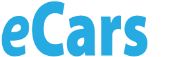- Коментари: 7
- Харесвания: 3
Как да следим допълнителни работни параметри на Ioniq с програмата Torque Pro (Инструкция)
- CuMo
- Автор на темата
- Извън линия
- Свежо попълнение
-

По-малко
Още
Преди 5 години 10 месеца - Преди 5 години 10 месеца #5554
от CuMo
Как да следим допълнителни работни параметри на Ioniq с програмата Torque Pro (Инструкция) е пусната от CuMo
No eBay APP ID and/or Cert ID defined in Kunena configurationNo eBay APP ID and/or Cert ID defined in Kunena configurationВиждам, че форумът трие автоматично линкове към ибей, така че за линковете към ибей, ползвайте прикачения в дъното pdf файл.
Може би админите трябва да пренастроят форума.
Картинките с допълнителни инструкции също са прикачени в дъното на поста.
Накратко за какво става дума, преди да си губите времето нататък.
С малко търпение и известна инвестиция, може да разкриете допълнителни функции на автомобила и да следите доста параметри в реално време, използвайки следния туториъл.
Обороти на електро двигателя, "здраве" на батерията, температура в няколко отделни участъка на батерията, състояние на охладителя на батерията (Включен/изключен),
общо напрежение на батерията, напрежение на всяка индивидуална клетка на батерията (общо 96 броя), натиснат/отпуснат педал на спирачката, състояние на заряд на батерията, положение педала на газта, реална скорост по GPS, засичане на времена от 0 до 100км/ч и много други, които не съм запомнил наизуст.
Ето кратко видео как изглежда наживо:
Необходим хардуер:
KONNWEI KW902 ELM327 Bluetooth OBDII OBD2 Car адаптер. Или еквивалентен. Този препоръчват, този закупих и работи надеждно.
Линк към адаптера:
Предполагам че може да се купи отвсякъде.
Мобилен телефон с Bluetooth. Лично аз използвах една стара Motorola Atrix 2012 с оригиналния по онова време Android и всичко работи перфектно.
Може да си купите една магнитна стойка ето такава:
YOSH Magnetic Air Vent Car Phone Holder Mount F iPhone
Държи телефона доста стабилно. За предпочитане е по-малък телефон, защото голям хем ще пречи, хем може и да не пасне добре. Нещо до 5 инча мисля, че е оптимално.
Магнитната вложка може да се сложи от вътрешната страна на капака на телефона и пак държи доста здраво, а телефонът си остава с фабричен вид.
Лично аз предпочетох този метод, защото не искам да плескам предното стъкло с вендузи и прочее, нито пък исках да лепя нещо по таблото, което в бъдеще да остави следа.
Софтуер:
Необходимо е да свалите приложението Torque Pro от Google Play (Или съответно за iOS - не съм запознат как стоят нещата там)
(Не е скъпо да се закупи про версията, така че препоръчвам да го закупите, защото не знам дали олекотената базова версия има същата функционалност, не съм имал време да тествам).
Линк към приложението:
play.google.com/store/apps/details?id=org.prowl.torque&hl=en_GB
Ползи: ограмотяване относно как работи автомобила, може да си трупате статистически данни за анализ във времето, програмата има възможност за logging на данни. Т.е. ако всеки ден шофирате по един и същи маршрут,
може да видите как се отразяват да кажем стила ви на каране и коя степен регенерация използвате. Може да проверите състоянието на батерията на автомобил втора ръка.
Недостатъци: ако оставяте колата на публични места, трябва да криете телефона всеки път, ако често блеете в допълнителния екран - води до разсейване.
Трябва да шофирате без капачката, която покрива OBD порта. Адаптерът стърчи навън и е малко грозно, но не е болка за умиране.
Сега - съществената част.
За да сработи цялата "схема", в приложението Torque трябва да се "импортират" едни файлове (да благодарим на кадърните програмисти) наречени PIDS или Extended PIDS.
Въпросните файлове се помещават тук:
github.com/JejuSoul/OBD-PIDs-for-HKMC-EV...iq%20EV/extendedpids
До колкото ми е известно - нищо не можете да направите на колата, така че процедурата е безобидна - всичко е в режим четене от колата чрез OBD порта.
Много важно уточнение!
Файловете от по-горния линк не се свалят. Необходимо е да използвате "суровите" данни от всеки файл.
Натискате на името на файла и после натискате на бутон "RAW" за да ви се покаже програмния код.
След което копирате този програмен код в нов текстов файл на вашия компютър и го кръщавате със съответното име (примерно ABRP_Hyundai_Ioniq_Data.csv). Разширението csv е важно, защото програмата Torque Pro работи с такива файлове.
Повтаряте процедурата за всички файлове от линка по-горе.
Или теглите адаптираните файлове (спестил съм copy/paste процеса) направо от тук:
gofile.io/?c=xOqCbv
или тук:
dox.abv.bg/download?id=a882c09d27
или тук:
drive.google.com/open?id=1orLZHWJM74RwCpayoG369cuD7X_IhUJy
Линкът в dox.bg е валиден само две седмици, но този в google би трябвало да трае дълго.
Важно уточнение: не използвайте Microsoft Excel за работа с файловете. Вътрешната му система може да преформатира кода необратимо и файловете няма да сработят.
Програмата Notepad е напълно достатъчна за copy/paste.
След като вече имате готови следните файлове:
ABRP_Hyundai_Ioniq_Data.csv
Hyundai_Ioniq_EV_BMS_cell_data.csv
Hyundai_Ioniq_EV_BMS_data.csv
Hyundai_Ioniq_EV_Extra_gauges.csv
Hyundai_Ioniq_EV_VMCU_data.csv
заредени с правилния програмен код,
трябва същите да се качат на телефона или таблета в папка, от която Torque Pro може да ги чете.
Папката, в която трябва да се копират файловете се казва ".torque" (без кавичките) и е нормално скрита (невидимиа) под Windows и Android.
Трябва да настроите Windows Explorer да показва скритите и системните файлове.
А Android файлов мениджър, който може да вижда скритите папки е програмката ASTRO. Някои файлови мениджъри искат пари за въпросната функция, но при този тя е безплатна. Препоръчвам го.
След като метнете файловете на телефона/таблета е най-добре първо да видите дали имате връзка между OBD адаптера и телефона.
Препоръчвам да не вкарвате/изкарвате адаптера в буксата на колата, докато тя е включена и буксата е под напрежение. Ще си спестите вероятно главоболия.
Та, след като на "загасен" автомобил включите KONNWEI адаптера в колата, "палите" колата и натиснете неговия Power On/Off бутон.
Ако всичко е наред и има напрежение към адаптера - на панелчето му святка зелен LED.
После трябва да го свържете с телефона чрез Bluetooth (има и възможност за WiFi, но не съм разучавал как работи). Добавяте го като устройство и после чрез меню "Settings" в Torque Pro също го идентифицирате и от там.
Ако имате връзка между двете устройства - на OBD адаптера започва да свети син LED.
До тук да преговорим:
Файловете са качени на телефона, имате връзка по Bluetooth между двете устройства, остава да заредите т.нар. PIDS (Файловете по-горе) в Torque Pro.
От меню Settings в Torque Pro - отивате на "Manage extra PIDs/Sensors". След което от бутона с трите точки избирате "Add predefined set" и ако файловете правилно са поставени в папка .torque в списъка, който ще се появи, се виждат и имената им.
Заредете да кажем само един PID най-напред, за да не се бъркате кой каква функция изпълнява в началото.
След което се връщате в главното меню на Torque Pro и натискате бутона (Оборотомерчето) с надпис "Realtime Information".
Тук вече можем да извикаме "уредите" или "сензорите", които преди малко заредихме в настройките.
Натискате върху дисплея с пръст на празно поле и избирате "Add display". Избирате да кажем "Digital Display" и ако всичко е наред ще се появи списък със сензори, част от които ще са оцветени в зелено.
Сензорите оцветени в зелено са активните от които можете да четете. Щом имате такива сензори - OBD адаптерът трябва да премигва, докато праща данни в реално време към телефона.
И по същия начин повтаряйки последната стъпка от процедурата, един по един си добавяте сензори на екрана.
Тук съм добавил малко screenshot-и, които да ви помогнат да се ориентирате.
imgur.com/a/IenGlSg
Общо взето - това е. Щом аз успях, да се справя, всеки може да се справи.
Може би админите трябва да пренастроят форума.
Картинките с допълнителни инструкции също са прикачени в дъното на поста.
Накратко за какво става дума, преди да си губите времето нататък.
С малко търпение и известна инвестиция, може да разкриете допълнителни функции на автомобила и да следите доста параметри в реално време, използвайки следния туториъл.
Обороти на електро двигателя, "здраве" на батерията, температура в няколко отделни участъка на батерията, състояние на охладителя на батерията (Включен/изключен),
общо напрежение на батерията, напрежение на всяка индивидуална клетка на батерията (общо 96 броя), натиснат/отпуснат педал на спирачката, състояние на заряд на батерията, положение педала на газта, реална скорост по GPS, засичане на времена от 0 до 100км/ч и много други, които не съм запомнил наизуст.
Ето кратко видео как изглежда наживо:
Необходим хардуер:
KONNWEI KW902 ELM327 Bluetooth OBDII OBD2 Car адаптер. Или еквивалентен. Този препоръчват, този закупих и работи надеждно.
Линк към адаптера:
Предполагам че може да се купи отвсякъде.
Мобилен телефон с Bluetooth. Лично аз използвах една стара Motorola Atrix 2012 с оригиналния по онова време Android и всичко работи перфектно.
Може да си купите една магнитна стойка ето такава:
YOSH Magnetic Air Vent Car Phone Holder Mount F iPhone
Държи телефона доста стабилно. За предпочитане е по-малък телефон, защото голям хем ще пречи, хем може и да не пасне добре. Нещо до 5 инча мисля, че е оптимално.
Магнитната вложка може да се сложи от вътрешната страна на капака на телефона и пак държи доста здраво, а телефонът си остава с фабричен вид.
Лично аз предпочетох този метод, защото не искам да плескам предното стъкло с вендузи и прочее, нито пък исках да лепя нещо по таблото, което в бъдеще да остави следа.
Софтуер:
Необходимо е да свалите приложението Torque Pro от Google Play (Или съответно за iOS - не съм запознат как стоят нещата там)
(Не е скъпо да се закупи про версията, така че препоръчвам да го закупите, защото не знам дали олекотената базова версия има същата функционалност, не съм имал време да тествам).
Линк към приложението:
play.google.com/store/apps/details?id=org.prowl.torque&hl=en_GB
Ползи: ограмотяване относно как работи автомобила, може да си трупате статистически данни за анализ във времето, програмата има възможност за logging на данни. Т.е. ако всеки ден шофирате по един и същи маршрут,
може да видите как се отразяват да кажем стила ви на каране и коя степен регенерация използвате. Може да проверите състоянието на батерията на автомобил втора ръка.
Недостатъци: ако оставяте колата на публични места, трябва да криете телефона всеки път, ако често блеете в допълнителния екран - води до разсейване.
Трябва да шофирате без капачката, която покрива OBD порта. Адаптерът стърчи навън и е малко грозно, но не е болка за умиране.
Сега - съществената част.
За да сработи цялата "схема", в приложението Torque трябва да се "импортират" едни файлове (да благодарим на кадърните програмисти) наречени PIDS или Extended PIDS.
Въпросните файлове се помещават тук:
github.com/JejuSoul/OBD-PIDs-for-HKMC-EV...iq%20EV/extendedpids
До колкото ми е известно - нищо не можете да направите на колата, така че процедурата е безобидна - всичко е в режим четене от колата чрез OBD порта.
Много важно уточнение!
Файловете от по-горния линк не се свалят. Необходимо е да използвате "суровите" данни от всеки файл.
Натискате на името на файла и после натискате на бутон "RAW" за да ви се покаже програмния код.
След което копирате този програмен код в нов текстов файл на вашия компютър и го кръщавате със съответното име (примерно ABRP_Hyundai_Ioniq_Data.csv). Разширението csv е важно, защото програмата Torque Pro работи с такива файлове.
Повтаряте процедурата за всички файлове от линка по-горе.
Или теглите адаптираните файлове (спестил съм copy/paste процеса) направо от тук:
gofile.io/?c=xOqCbv
или тук:
dox.abv.bg/download?id=a882c09d27
или тук:
drive.google.com/open?id=1orLZHWJM74RwCpayoG369cuD7X_IhUJy
Линкът в dox.bg е валиден само две седмици, но този в google би трябвало да трае дълго.
Важно уточнение: не използвайте Microsoft Excel за работа с файловете. Вътрешната му система може да преформатира кода необратимо и файловете няма да сработят.
Програмата Notepad е напълно достатъчна за copy/paste.
След като вече имате готови следните файлове:
ABRP_Hyundai_Ioniq_Data.csv
Hyundai_Ioniq_EV_BMS_cell_data.csv
Hyundai_Ioniq_EV_BMS_data.csv
Hyundai_Ioniq_EV_Extra_gauges.csv
Hyundai_Ioniq_EV_VMCU_data.csv
заредени с правилния програмен код,
трябва същите да се качат на телефона или таблета в папка, от която Torque Pro може да ги чете.
Папката, в която трябва да се копират файловете се казва ".torque" (без кавичките) и е нормално скрита (невидимиа) под Windows и Android.
Трябва да настроите Windows Explorer да показва скритите и системните файлове.
А Android файлов мениджър, който може да вижда скритите папки е програмката ASTRO. Някои файлови мениджъри искат пари за въпросната функция, но при този тя е безплатна. Препоръчвам го.
След като метнете файловете на телефона/таблета е най-добре първо да видите дали имате връзка между OBD адаптера и телефона.
Препоръчвам да не вкарвате/изкарвате адаптера в буксата на колата, докато тя е включена и буксата е под напрежение. Ще си спестите вероятно главоболия.
Та, след като на "загасен" автомобил включите KONNWEI адаптера в колата, "палите" колата и натиснете неговия Power On/Off бутон.
Ако всичко е наред и има напрежение към адаптера - на панелчето му святка зелен LED.
После трябва да го свържете с телефона чрез Bluetooth (има и възможност за WiFi, но не съм разучавал как работи). Добавяте го като устройство и после чрез меню "Settings" в Torque Pro също го идентифицирате и от там.
Ако имате връзка между двете устройства - на OBD адаптера започва да свети син LED.
До тук да преговорим:
Файловете са качени на телефона, имате връзка по Bluetooth между двете устройства, остава да заредите т.нар. PIDS (Файловете по-горе) в Torque Pro.
От меню Settings в Torque Pro - отивате на "Manage extra PIDs/Sensors". След което от бутона с трите точки избирате "Add predefined set" и ако файловете правилно са поставени в папка .torque в списъка, който ще се появи, се виждат и имената им.
Заредете да кажем само един PID най-напред, за да не се бъркате кой каква функция изпълнява в началото.
След което се връщате в главното меню на Torque Pro и натискате бутона (Оборотомерчето) с надпис "Realtime Information".
Тук вече можем да извикаме "уредите" или "сензорите", които преди малко заредихме в настройките.
Натискате върху дисплея с пръст на празно поле и избирате "Add display". Избирате да кажем "Digital Display" и ако всичко е наред ще се появи списък със сензори, част от които ще са оцветени в зелено.
Сензорите оцветени в зелено са активните от които можете да четете. Щом имате такива сензори - OBD адаптерът трябва да премигва, докато праща данни в реално време към телефона.
И по същия начин повтаряйки последната стъпка от процедурата, един по един си добавяте сензори на екрана.
Тук съм добавил малко screenshot-и, които да ви помогнат да се ориентирате.
imgur.com/a/IenGlSg
Общо взето - това е. Щом аз успях, да се справя, всеки може да се справи.
Последна промяна: Преди 5 години 10 месеца от CuMo.
Вход или Регистрация, за да се включиш в темата.